1、第1步,运行Nero Burning ROM V7.10.1.0,在自动打开的“新编辑”对话框中选择光盘格式为DVD,并单击DVD光盘类型列表中的“DVD-ROM(启动)”选项,如图2009012398所示。图2009012398 单击“DVD-ROM(启动)”选项
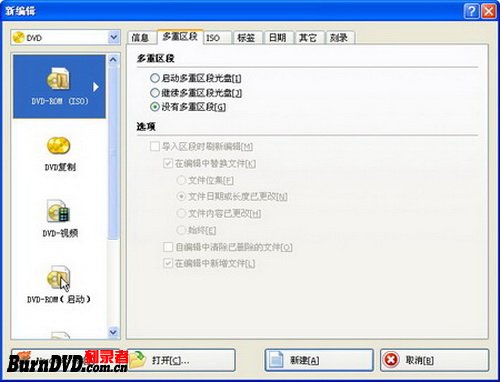
2、第2步,在“启动”选项卡中选中“映像文件”单选框,并单击“浏览”按钮,如图2009012399所示。图2009012399 “启动”选项卡
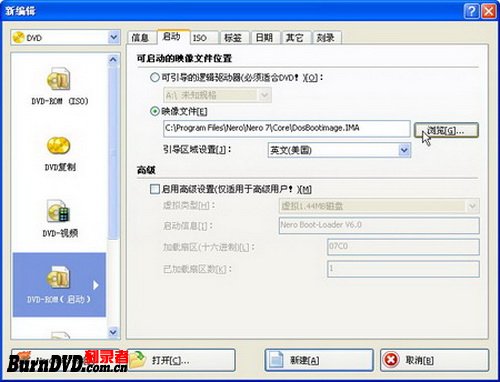
3、第3步,打开“打开”对话框,找到并选中事先下载的支持鼠标、光驱和U盘的DOS启动镜像文件cdrom-1218.ima,单击“打开”按钮,如图20090123100所示。图20090123100 选择可引导的驱动器
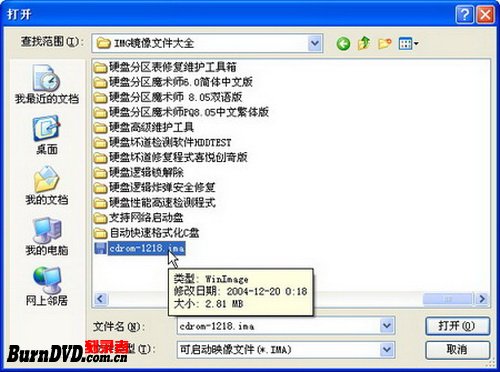
4、第4步,返回“新编辑”对话框,单击“新建”按钮。在Nero Burning ROM程序窗口的“文件浏览器”轻拔吴悃窗格中找到事先制作的系统分区镜像文件和Ghost 2003主程序。右键单击这些文件,选择“复制到编辑”命令,如图20090123101所示。图20090123101 选择“复制到编辑”命令小提示:一般情况下,使用Ghost 2003备份Windows XP系统所在的分区时,生成的镜像文件不能大于2GB。一旦超过2GB,Ghost 2003将自动创建若干个.chs分卷镜像文件。在使用镜像文件恢复系统时,只需选中.gho主文件即可,分卷文件会被自动调用。

5、第5步,依次单击“刻录器”→“刻录编译”菜单命令,如图20090123102所示。图20090123102 单击“刻录编译”菜单命令

6、第6步,在打开的“刻录编译”对话框中设置写入速度(例如6X),在DVD刻录机中放入一张DVD刻录光盘,并单击“刻录”按钮,如图20090123103所示。图20090123103 单击“刻录”按钮

7、第7步,Nero Burning ROM开始刻录过程,刻录完成之后会自动进行数据校验。如果顺利通过校验,则光盘会自动弹出。在打开的对话框中单击“确定”按钮,并关闭Nero Burning ROM程序窗口即可,如图20090123104所示。图20090123104 制作DVD映像文件

8、至此,一张支持DOS启动并包含Ghost备份文件和Ghost 2003程序的手动系统恢复光盘制作完成。用户可以使用这张光盘随时对系统进行手动恢复。